تحية طيبة وبعد..
اسمحن لي أن اقدم لكم هذه المرة شرح بالصور لآداة وبرنامج حماية قوي جداً وفريد من نوعه وقد اثبت جدارته بالتجربة الشخصية مع أعند وأقوى الفايروسات المدمرة .
** ** ** ** **
البرنامج هو
[color=red]Malwarebytes' Anti-Malware** ** ** ** **
حجم البرنامج :
2.5 ميغا بايت (صغير الحجم)
** ** ** ** **
رقم الاصدار:
Version 1.34وهي آخر نسخة حسب موقع الشركة
لزيارة موقع الشركة
النسخة كاملة تماماً ولله الحمد ومسجلة
البرنامج يعمل بدون تسجيل كما هو منتشر في المنتديات لكن التسجيل يجعلك تستفيدين من جميع خدماته
** ** ** ** **
البرنامج متوافق مع :

** ** ** ** **
وصف للبرنامج :برنامج Malwarebytes Anti-Malware سريع يبحث عن الملفات الخبثة التي قد يحتويها الحاسوبك برنامج سريع جدا للبحث في النظام وأكتشاف شتى أنواع الملفات الخبيثة Malware ويمكنك حجرها بكل سهولة quarantine او حذفها نهائيا من الحاسوب remove the malware found on your PC يتميز هذا البرنامج المجاني بسهولة الأستخدام سوف يحمي حاسوبك من الملفات التي قد تسبب أظرار كبيرة جدا لحاسوبك مدمج مع البرنامج تكنلوجية جديدة صممت خصيصا لتسريع عملية كشف الملفات الظارة ونظام الدرع وتدمير الملفات الخبيثة يعتبر برنامج Malwarebytes Anti Malware من البرامج القوية جدا لرصد عمل العمليات المشبوهة في الحاسوبك حتى قبل ان تبدأ بالعمل ويبعد البرنامج التهديدات التي قد تهدد النظام وأتلافه وتخلص من شتى أنواع ملفات Malware برنامج مميز يستحق التجربة
** ** ** ** **
اعجبني في هذا البرنامج :
- أن لايتعارض مع برنامج الحماية الرئيسي على الجهاز وتستطيعين تشغيله كبرنامج مساعد
- أنه قضى على اعند وأقوى فايروس مر علي في حياتي المهنية على الاطلاق وهو فايروس W32.Mabezat.B الذي يقضي على الأقراص الصلبة وعجزت عنه كافة برامج الفايروسات المعروفة وهذه أحد ملفاته التي تنتشر بالجهاز ZPharaoh.exe - tazebama.dll و hook.dll و zPharaoh.dat
- أيضاً القضاء على فايروس antivirus 2009 الخادع واشباهه من الفايروسات التي تنتحل شخصية برنامج الفايروسات
* وغيرها وغيرها من الفايروسات وملفات التجسس التي لا تحصى لكن ماذكرته عن تجربة
** ** ** ** **
اترككم مع الشرح
من بعد التحميل للبرنامج نقوم بفك الضغط عنه ونفتح المجلد سيظهر لنا كما في الصورة
 أولاً
أولاً : نقوم بهذه النقطة رقم 1 الآن
ثانياً : أجل النقطة رقم 2 حتى ننتهي من تثبيت البرنامج
أولاً : في الصور التالية طريقة تثبيت البرنامج وتحديثه
بعد التثبيت والتحديث المباشر من النت سنجد ايقونة البرنامج اصبحت موجودة على سطح المكتب بهذا الشكل


